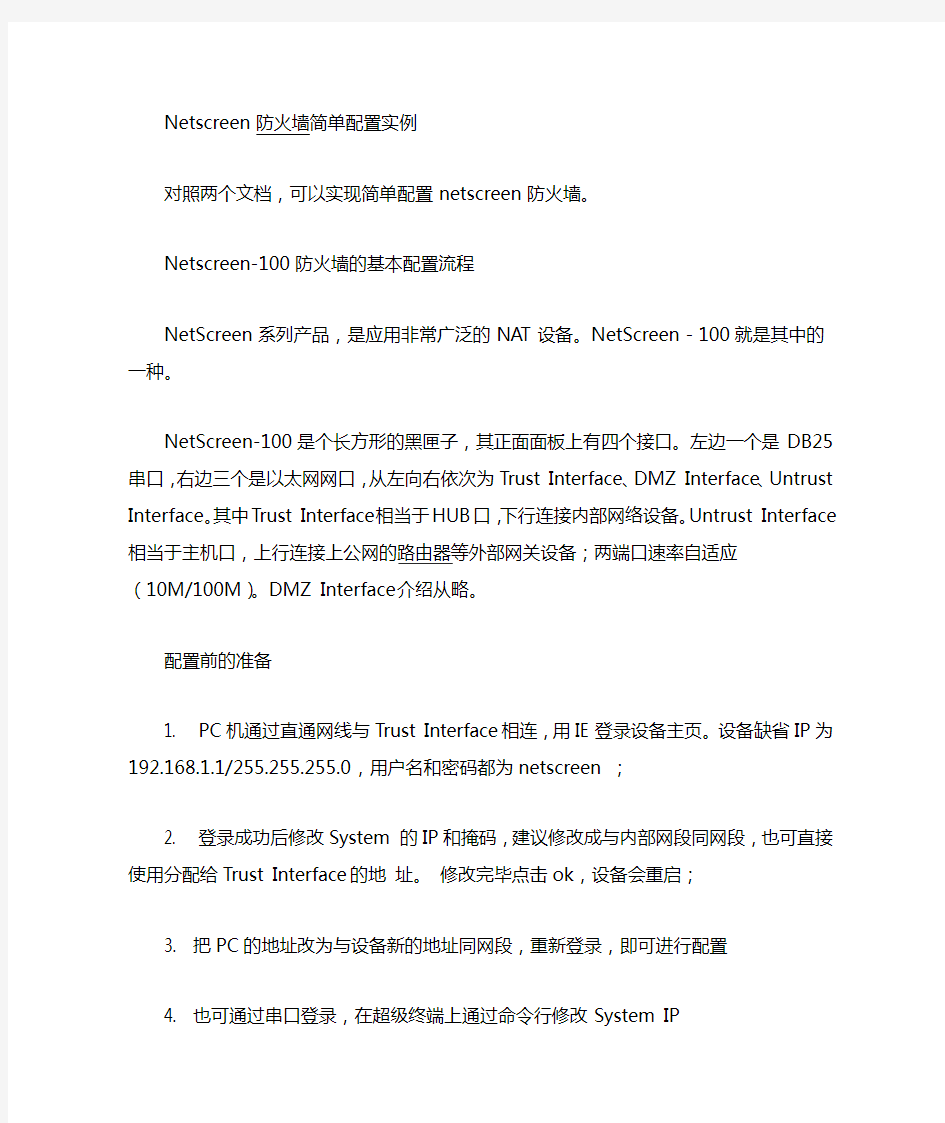
Juniper防火墙简单配置实例
- 格式:doc
- 大小:33.50 KB
- 文档页数:5
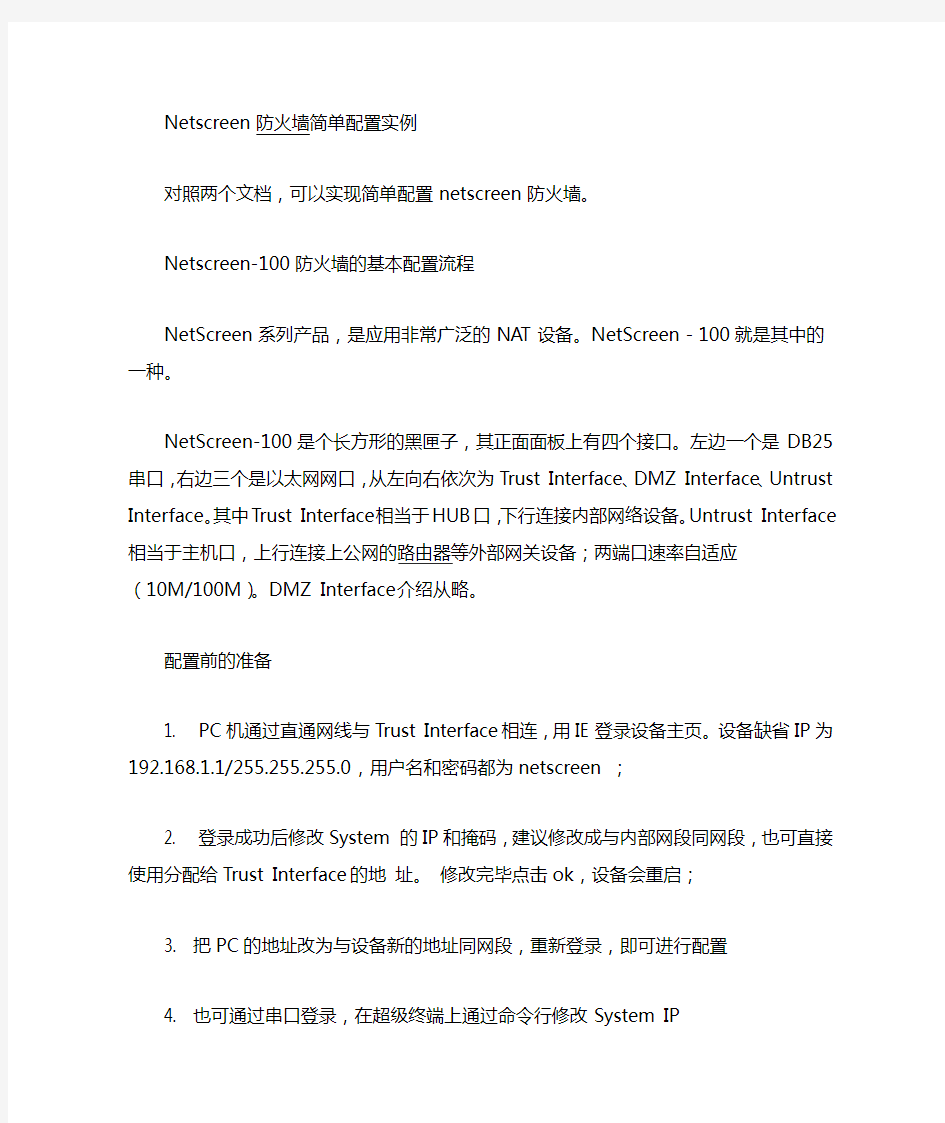
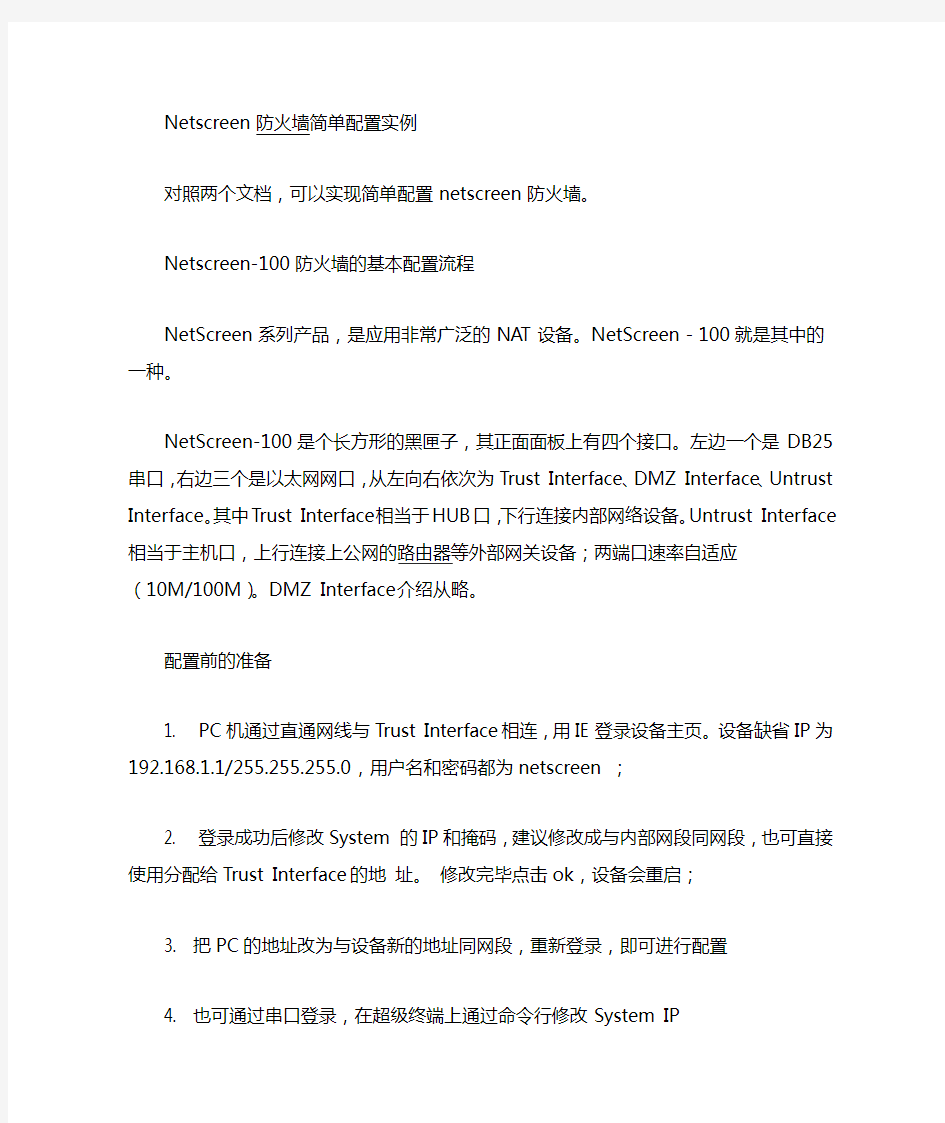
Netscreen防火墙简单配置实例
对照两个文档,可以实现简单配置netscreen防火墙。
Netscreen-100防火墙的基本配置流程
NetScreen系列产品,是应用非常广泛的NAT设备。NetScreen-100就是其中的一种。NetScreen-100是个长方形的黑匣子,其正面面板上有四个接口。左边一个是DB25串口,右边三个是以太网网口,从左向右依次为Trust Interface、DMZ Interface、Untrust Interface。其中Trust Interface相当于HUB口,下行连接内部网络设备。Untrust Interface相当于主机口,上行连接上公网的路由器等外部网关设备;两端口速率自适应(10M/100M)。DMZ Interface介绍从略。
配置前的准备
1. PC机通过直通网线与Trust Interface相连,用IE登录设备主页。设备缺省IP为
192.168.1.1/255.255.255.0,用户名和密码都为netscreen ;
2. 登录成功后修改System 的IP和掩码,建议修改成与内部网段同网段,也可直接使用分配给Trust Interface的地址。修改完毕点击ok,设备会重启;
3. 把PC的地址改为与设备新的地址同网段,重新登录,即可进行配置
4. 也可通过串口登录,在超级终端上通过命令行修改System IP
数据配置
数据配置包括三部分内容:Policy、Interface、Route Table。
1. 配置Policy
用IE登陆NetScreen,在配置界面上,依次点击左边竖列中的Network–〉Policy,然后选中Outgoing。如系统原有的与此不同,可点击表中最后一列的Remove来删除掉,然后点击左下角的New Policy,重新设置。
2. 配置Interface
在配置界面上,依次点击左边竖列中的Configure–〉Interface选项,则显示如下所示的配置界面,其中主要是配置Trust Interface、Untrust Interface,必要时修改System IP。
在Interface配置图当中;
说明:
1. Trust Interface下面的Inside IP,即指端口本身的IP。因为该端口是设备用以与局域网内部相连的,所以就相当于是设备对内的端口,故此把该端口的IP 就叫做设备的Inside IP。
同理,Untrust Interface下面的Outside IP也是指该端口的IP ,因为该端口是面向局域网外部的;Trust Interface下面的Default Gateway,指局域网内部与Trust Interace相连的设备的接口的地址。在本例中即是上行口的地址。Untrust Interface下面的Default Gateway是指外出上公网的网关地址(即NAT的下一跳),本例中指与NAT相连的路由器的接口地址
2. 在接口的配置选项中,Traffic Bandwidth选项是对该端口传输带宽的描述,不用设置。因为两端口都是自适应的,会根据所连对端端口的带宽而自动调整。
3. 在Enable的选项中,Trust Interface端口按照缺省的选择即可。而Untrust Interface因为面对公网,为安全起见,应当把ping、telnet等性能屏蔽掉,不要选择。只有当有必要进行远程维护时,才把telnet选中。
4. 对于System IP,当第一次登录后把它修改为与Trust Interface或Untrust Interface的IP 在同一网段,则用户就只能从Trust Interface或Untrust Interface登录。为了实现从两个端口都可登陆,以便管理,需要在上述界面上把System IP 的值改为0.0.0.0
5. Untrust Interface和Trust Interface配置内容完全一样,上面的例图由于是用PrtSc屏拷下来的,不能把Untrust Interface的配置内容拷全,特此说明。
3. 配置Route Table
在配置界面上,依次点击左边竖列中的Configure –〉Route Table选项,则显示图5所示界面。
系统要正常运行,在NAT内部有两条路由是必不可少的,一条是去内部网段下面的用户网段的路由,其网关是与NAT相连的接口的地址。该路由为:10.10.0.0 255.255.0.0 10.100.0.1 Trust ;另一条是去外部公网的缺省路由,其网关是与NAT 相连的外部路由器的接口地址。该路由为:0.0.0.0 0.0.0.0 202.99.6.193 Untrust。
从路由表中可以看出,后一条路由是系统缺省自动生成的,所以只需手工添加的第一条路由。点击界面左下角的New Entry创建新的路由。对于已生成的路由,可以通过点击Edit、Remove 进行修改或删除。
至此,所有配置全部完成。
netscreen 配置文档
1、进入字符配置界面:
用随机带的CONSOLE线,一头接计算机串口,一头接E1端口,在计算机上打开超级终端进行配置,用户名,密码都是netscreen。
2、进入WEB配置界面:
用交叉网线连接E1和计算机的网卡,将计算机IP改成192.168.1.2(与E1端口在同一网段)。打开IE浏览器输入http:/192.168.1.11(192.168.1.11为E1端口管理IP),用户名,密码都是netscreen。
3、配置端口IP和管理IP:
E1:内部网端口
端口IP192.168.1.20和管理IP192.168.1.11
更改为当地内部网的IP地址,E1的端口IP设为当地内部网网关,管理IP用于在内部网管理netscreen防火墙。
E3: 外网端口
端口IP192.168.42.66和管理IP192.168.42.68
更改为当地电信所分配的IP地址,E3的管理IP用于外网管理者在INTERNET上配置和管理netscreen防火墙。
4、配置由内网到外网的NAT:
在E3端口上配置NAT,用于将内部网地址转换成当地电信所分配的公网IP地址,以便访问INTERNET信息。
1. Network > Interfaces > Edit(对于ethernet1):输入以下内容,然后单击OK:Zone Name: Trust
IP Address/Netmask: 172.16.40.11/24(当地内部网网关IP)
2. Network > Interfaces > Edit(对于ethernet3):输入以下内容,然后单击OK:Zone Name: Untrust
IP Address/Netmask: 215.3.4.11/24(当地电信所分配的IP地址)。
3. Network > Interfaces > Edit(对于ethernet3)> DIP > New:输入以下内容,然后单击OK:
ID: 6
IP Address Range
Start: 215.3.4.12(当地电信所分配的IP地址)
End: 215.3.4.210(当地电信所分配的IP地址,这是一个地址池,可大可小)
Port Translation: Enable